Διαφήμιση
Έχετε πρόβλημα να προσπαθήσετε να μάθετε πώς να λειτουργείτε το Android smartphone σας; Στο πρώτο μέρος αυτής της σειράς, καλύψαμε τα βασικά του Android για απόλυτους αρχάριους Νέο στο Android; Κάντε το Smartphone σας να εργάζεται για σας, όχι κατάΈχετε ένα smartphone που απλά δεν φαίνεται να καταλάβω; Μάθετε τα βασικά και αρχίστε να κατακτάτε το κινητό σας Android τώρα! Διαβάστε περισσότερα , συμπεριλαμβανομένων θεμάτων όπως η αρχική οθόνη, χρησιμοποιώντας εφαρμογές και προσθήκη επαφών. Εάν λάβατε μόνο ένα τηλέφωνο Android και δεν έχετε καμία ιδέα τι κάνετε, θα πρέπει να ξεκινήσετε με αυτό το άρθρο. Εάν δεν είστε αρχάριος, αλλά θέλετε ακόμα ορισμένες συμβουλές, ελέγξτε έξω τον πλήρη οδηγό Android Ο οδηγός του Android για αρχάριους: Πώς να ρυθμίσετε το πρώτο σας SmartphoneΑν ξεκινάτε απλά με το πρώτο smartphone Android, αυτός ο σε βάθος οδηγός έχει όλα όσα πρέπει να γνωρίζετε. Διαβάστε περισσότερα , ή δείτε αυτό το άρθρο αν ψάχνετε εφαρμογές για εγκατάσταση σε νέο τηλέφωνο Νέο τηλέφωνο Android; Εδώ είναι οι 4 εφαρμογές που πρέπει να εγκαταστήσετε αμέσως Ήταν ο τυχερός παραλήπτης ενός νέου τηλεφώνου Android κατά τη διάρκεια των διακοπών; Αν ήσουν, είσαι για μια πραγματική απόλαυση. Διαβάστε περισσότερα .
Αν έχετε διαβάσει το πρώτο μέρος αυτού του οδηγού για τους αρχάριους Android (υποθέτουμε ότι προχωράτε), είστε έτοιμοι να ελέγξετε το τηλέφωνό σας. Στο δεύτερο μέρος, θα γνωρίσετε ακόμη περισσότερο το τηλέφωνό σας, συμπεριλαμβανομένης της κατανόησης κάποιων ρυθμίσεων - όλα αυτά με έναν εύκολο να κατανοήσουν ήχους για ερασιτέχνες. Η αποποίηση ευθυνών σχετικά με τις διαφορές Android στο προηγούμενο άρθρο εξακολουθεί να ισχύει εδώ. Ας πάμε σε αυτό!
Χρησιμοποιώντας το Back, Home, και Πρόσφατα κουμπιά
Πριν, μιλήσαμε για τον τρόπο χρήσης των εφαρμογών για την πρόσβαση στα βασικά στοιχεία του τηλεφώνου σας, όπως την κλήση και την προσθήκη επαφών. Ωστόσο, είναι σημαντικό να γνωρίζετε πώς να κλείνετε σωστά εφαρμογές και να περιηγείστε μεταξύ τους. Τα περισσότερα τηλέφωνα Android έχουν τώρα τρία εικονικά κουμπιά στο κάτω μέρος της οθόνης.

Από αριστερά προς τα δεξιά, είναι:
- Πίσω: Επιστρέφει μια σελίδα σε μια εφαρμογή. για παράδειγμα, επιστρέφει από ένα μεμονωμένο μήνυμα ηλεκτρονικού ταχυδρομείου στα εισερχόμενα στο Gmail ή επιστρέφει μία σελίδα στο πρόγραμμα περιήγησης ιστού. Εάν πατήσετε αυτό το κουμπί στο υψηλότερο μενού μιας εφαρμογής, κλείνει έξω από αυτό.
- Σπίτι: Επιστρέφει στην αρχική οθόνη από οπουδήποτε. Σε αντίθεση με το κουμπί Πίσω, δεν κλείνει την εφαρμογή του προσκηνίου όταν πατηθεί. Θυμάται πού ο χρήστης σταμάτησε να επιστρέφει.
- Πρόσφατος: Εμφανίζει μια λίστα πρόσφατων εφαρμογών. Πατώντας σε μία από αυτήν τη λίστα, θα μεταβείτε σε αυτήν, καθιστώντας αυτό χρήσιμο για το άλμα μεταξύ πολλαπλών εφαρμογών. Μπορείτε να μετακινηθείτε προς τα κάτω στη λίστα για να δείτε παλαιότερες καταχωρίσεις και η μετακίνηση από τα αριστερά προς τα δεξιά κλείνει τις εφαρμογές της λίστας.
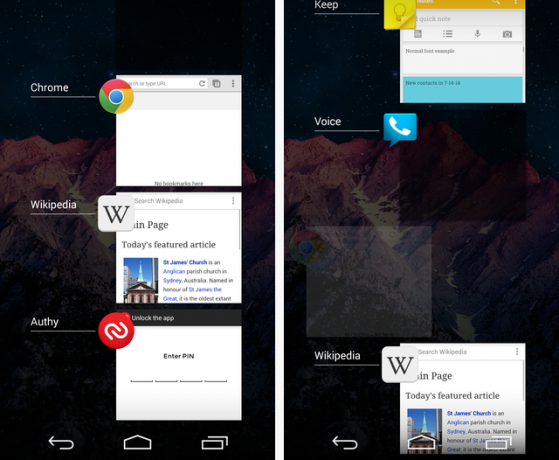
Τα κουμπιά αυτά λειτουργούν αρμονικά. Ας υποθέσουμε ότι είστε στο Chrome ή άλλη εφαρμογή προγράμματος περιήγησης στο Internet 7 προγράμματα περιήγησης που είναι καλύτερο από το εγγενές πρόγραμμα περιήγησης AndroidΈβγαλα για να πάρω μια λαβή για τα τελευταία διαθέσιμα προγράμματα περιήγησης εκεί έξω που είναι καλύτερα από το εγγενές πρόγραμμα περιήγησης ICS (Ice Cream Sandwich) Android. Μερικές από τις εφαρμογές που έκαναν ... Διαβάστε περισσότερα , και θα βρείτε έναν αριθμό τηλεφώνου που θα χρειαστεί να στείλετε μήνυμα σε κάποιον. Δεν το έχετε ανοίξει πρόσφατα, επομένως πιέζετε το κουμπί Home για να επιστρέψετε στην αρχική σας οθόνη. Αφού ανοίξετε την εφαρμογή Μηνύματα και στείλετε το κείμενο, μπορείτε να μεταβείτε γρήγορα στο σημείο σας στο Chrome πατώντας Πρόσφατα και επιλέγοντάς το.
Δεν είναι απαραίτητο να κλείνετε κάθε εφαρμογή τη στιγμή που έχετε τελειώσει με αυτό, με αποτέλεσμα το μενού Πρόσφατο να είναι εντελώς άδειο. Αυτές οι εφαρμογές δεν "τρέχουν στο παρασκήνιο" - απλώς περιμένουν να ξαναχρησιμοποιηθούν. Ωστόσο, εάν αντιμετωπίζετε προβλήματα με μια εφαρμογή και θέλετε να την κλείσετε ξανά και να το ανοίξετε ξανά, προχωρήστε και σπρώξτε το προς τα έξω στην προβολή Recents.

Ακόμη και αν η συσκευή σας δεν διαθέτει αυτά τα ακριβή κουμπιά στην οθόνη, εξακολουθούν να ισχύουν οι ίδιες αρχές. ο Samsung Galaxy S5 Samsung Galaxy S5 επανεξέταση και δώροΤο S5 δεν μπορεί πλέον να θεωρηθεί ολοκαίνουργιο - αλλά είναι η ναυαρχίδα της Samsung, τουλάχιστον για τους επόμενους μήνες. Διαβάστε περισσότερα , επάνω αριστερά, έχει ένα φυσικό κουμπί Home που εκτελεί ακριβώς το ίδιο με το εικονικό. Το HTC One M7, επάνω στα δεξιά, δεν διαθέτει κανένα κουμπί Πρόσφατο. Εάν το τηλέφωνό σας δεν διαθέτει αυτό το κουμπί, αγγίξτε και κρατήστε πατημένο το κουμπί Αρχική σελίδα για να ανοίξετε το μενού Πρόσφατα.
Για συσκευές Samsung, μια διπλή πτώση στο κλειδί στο σπίτι θα ανοίξει συνήθως ο βοηθός σας με ελεγχόμενη φωνή (είτε S Voice είτε Google Now), και μερικοί οι παλαιότερες συσκευές Samsung έχουν ένα κουμπί μενού αντί για ένα κουμπί Recents - όλο αυτό το κουμπί ανοίγει όποιο μενού είναι διαθέσιμο για την εφαρμογή που βρίσκεστε σε. Για συσκευές με πλήκτρα πλοήγησης στην οθόνη, πατώντας στο κουμπί του κουμπιού "Home" και μετακινώντας προς τα επάνω, θα ανοίξει γενικά το Google Now.
Η γραμμή ειδοποιήσεων
Στο προηγούμενο τηλεφώνημά σας, ίσως έχετε ειδοποιηθεί για αναπάντητες κλήσεις ή νέα μηνύματα κειμένου μέσω μηνύματος στην ταπετσαρία σας, ή ίσως δεν σας είπαν καθόλου. Αυτό δεν θα συμβαίνει στο νέο σας τηλέφωνο. Η Γραμμή ειδοποιήσεων είναι το κεντρικό σημείο για οτιδήποτε συμβαίνει στο Android. Συνήθως βρίσκεται έξω στην κορυφή της οθόνης σας, εκτός αν βρίσκεστε σε δραστηριότητα πλήρους οθόνης, όπως η ανάγνωση ενός βιβλίου ή η παρακολούθηση βίντεο. Εάν τραβήξετε τη σκιά με το δάκτυλό σας, η μπάρα θα επεκταθεί στο πλήρες της μέγεθος.
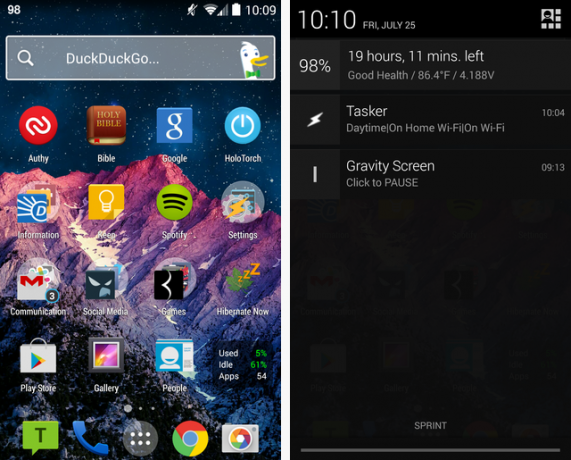
Μπορεί να έχετε διαφορετικά εικονίδια με βάση το τηλέφωνό σας, αλλά αυτά που δεν θα αλλάξουν, στη δεξιά πλευρά της γραμμής, από τα δεξιά προς τα αριστερά είναι:
- Η ωρα: Αυτό είναι αρκετά προφανές. το ρολόι του τηλεφώνου σας ρυθμίζεται από το Διαδίκτυο και επομένως είναι ακριβές. Τίποτα άλλο να πω εδώ!
- Τρέχουσα στάθμη μπαταρίας: Ορισμένα τηλέφωνα διαθέτουν ένα ακριβές ποσοστό δίπλα στην μπαταρία, ενώ άλλα έχουν μόνο ένα εικονίδιο που δείχνει την εκτίμηση. Όταν η μπαταρία σας είναι πολύ χαμηλή (περίπου 15%), αυτό πιθανόν να γίνει κόκκινο.
- Ένδειξη σήματος: Αυτό δείχνει πόσο ισχυρή είναι η σύνδεσή σας με τον φορέα σας. Εάν αυτό είναι χαμηλό, ίσως έχετε πρόβλημα να πραγματοποιείτε τηλεφωνικές κλήσεις ή να στέλνετε μηνύματα κειμένου. Αν δεν είστε συνδεδεμένοι στο Wi-Fi (δείτε παρακάτω), τότε θα εμφανιστεί ένα εικονίδιο "3G", "4G" ή "LTE". Αυτό το σύμβολο σημαίνει ότι είστε συνδεδεμένοι στο δίκτυο δεδομένων του κινητού σας τηλεφώνου, όπως περιγράψαμε προηγουμένως. Το σήμα αντιπροσωπεύει επίσης τη σύνδεσή σας με αυτά τα δίκτυα σε αυτή την περίπτωση - οπότε αν βρίσκεστε σε ένα νεκρή ζώνη Τι είναι μια ασύρματη "Dead Ζώνη" και πώς να την εξαλείψει;Παίρνουμε το Wi-Fi ως δεδομένο, αλλά δεν είναι μαγικό - είναι ραδιοκύματα. Αυτά τα ραδιοκύματα μπορούν να παρεμβληθούν ή να παρεμποδιστούν, δημιουργώντας ασύρματες "νεκρές ζώνες" ή "νεκρά σημεία". Διαβάστε περισσότερα και δεν μπορεί να καλέσει, δεν θα μπορείτε να συνδεθείτε στο διαδίκτυο.
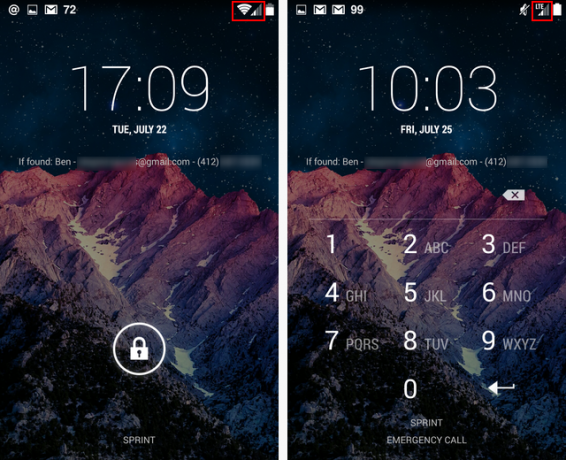
- Wi-Fi: Αν είστε συνδεδεμένοι στο Wi-Fi Βελτιώστε την εμπειρία σας στο Android Wi-Fi με αυτές τις εύχρηστες εφαρμογές AndroidΤα δημόσια ασύρματα δίκτυα γίνονται ολοένα και πιο διαδεδομένα στις πόλεις, παρέχοντας μια εξαιρετική εναλλακτική λύση για την εκτέλεση ενός μεγάλου λογαριασμού χρήσης δεδομένων για 3G ή 4G. Συχνά δημόσιο Wi-Fi είναι "δωρεάν", ίσως ... Διαβάστε περισσότερα , θα εμφανιστεί αυτό το εικονίδιο και θα σας δείξει πόσο ισχυρή είναι η σύνδεση βάσει του αριθμού των φωτεινών ράβδων. Όπως και τα παραπάνω, εάν αυτό το σήμα είναι αδύναμο, θα έχετε προβλήματα με την ταχύτητα του Internet. Λάβετε υπόψη ότι αν βρίσκεστε σε κατάσταση λειτουργίας αεροπλάνου, ένα εικονίδιο αεροπλάνου θα αντικαταστήσει τόσο αυτό όσο και την ένδειξη σήματος, καθώς όλες οι ασύρματες λειτουργίες είναι απενεργοποιημένες.
Παρατηρήστε ότι όλα αυτά παραμένουν στη δεξιά πλευρά της περιοχής ειδοποιήσεων. Το αριστερό, στη συνέχεια, προορίζεται για μεμονωμένες ειδοποιήσεις από εφαρμογές. Οτιδήποτε μπορείτε να φανταστείτε από το τηλέφωνό σας μπορεί να εμφανιστεί εδώ από φωνητικό ταχυδρομείο, νέα μηνύματα ηλεκτρονικού ταχυδρομείου, ειδοποιήσεις παιχνιδιών ή ακόμα και ειδοποιήσεις αποστολής από Αμαζόνα. Εάν θέλετε να βεβαιωθείτε ότι δεν χάσετε κανέναν που προσπαθεί να επικοινωνήσει μαζί σας ή οποιαδήποτε σημαντικά μηνύματα, κρατήστε ένα μάτι σε αυτό το μπαρ!
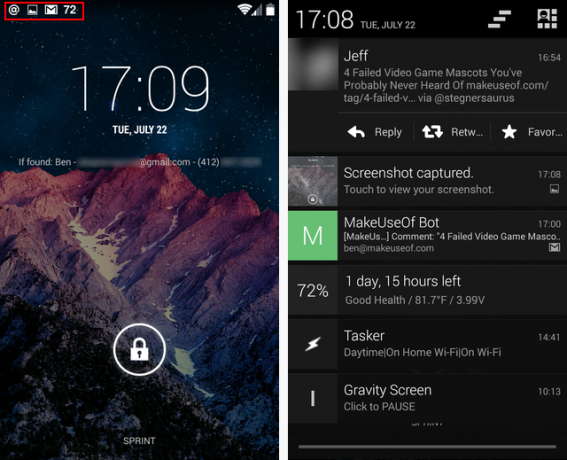
Αφού τραβήξετε τη μπάρα προς τα κάτω, όπως φαίνεται παραπάνω, μπορείτε να δείτε το πλήρες περιεχόμενο κάθε ειδοποίησης. Για να ανοίξετε μια εφαρμογή και να προβάλετε μια πλήρη ειδοποίηση, απλώς πατήστε. Αν ολοκληρώσατε μια συγκεκριμένη καταχώρηση, μετακινήστε τη μακριά όπως ακριβώς και στο μενού Πρόσφατες εφαρμογές.
Ορισμένες εφαρμογές, όπως το Twitter και το Gmail, σας επιτρέπουν να κάνετε ενέργειες αμέσως από την ειδοποίηση. Στην περίπτωση του Twitter, όπως μπορείτε να δείτε παραπάνω, μπορείτε να προτιμήσετε ένα τιτίβισμα χωρίς καν να ανοίξετε την εφαρμογή. Τέλος, για να διαγράψετε όλες τις ειδοποιήσεις μακριά, πιέστε το εικονίδιο 3-μπαρ στην επάνω δεξιά γωνία.
Πώς να κόψετε, να αντιγράψετε και να επικολλήσετε
Αυτό είναι ένα μικρότερο χαρακτηριστικό του τηλεφώνου σας Android, αλλά αυτό που θα είστε ευγνώμονες μετά από λίγο καιρό. Από τα περισσότερα μέρη της συσκευής σας, μπορείτε να αντιγράψετε και να επικολλήσετε κείμενο όπως ακριβώς μπορείτε στον υπολογιστή σας. Αυτό μπορεί να σας εξοικονομήσει χρόνο, για παράδειγμα, όταν θέλετε να αντιγράψετε έναν αριθμό τηλεφώνου για να κειμένου κάποιον ή εάν θέλετε να αντιγράψετε μια διεύθυνση σε Χάρτες Google για πλοήγηση Φτάστε πιο γρήγορα - 10 Χάρτες Google & Συμβουλές πλοήγησηςΟι Χάρτες Google εξακολουθούν να είναι η πιο ισχυρή υπηρεσία χαρτογράφησης που έχει γίνει ποτέ, παρά το τι μπορεί να πει η Apple. Είτε χρησιμοποιείτε τους Χάρτες Google σε ένα πρόγραμμα περιήγησης στην επιφάνεια εργασίας σας είτε σε μια εφαρμογή στο κινητό σας τηλέφωνο, στους Χάρτες Google ... Διαβάστε περισσότερα . Για να αντιγράψετε κάποιο κείμενο στο τηλέφωνό σας, πατήστε πρώτα το πατημένο. Μετά από ένα δευτερόλεπτο, θα έχετε μερικές επιλογές.
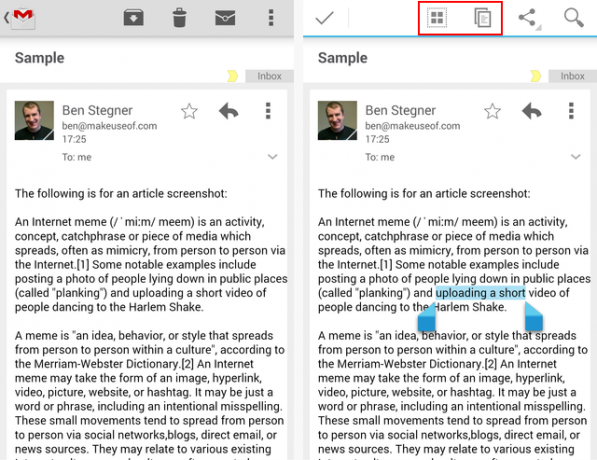
Όταν εμφανίζονται τα λαβή, μπορείτε να σύρετε είτε το ένα για να επιλέξετε το κείμενο με το οποίο θέλετε να εργαστείτε. Στην κορυφή, έχετε μερικές επιλογές. Το τετράγωνο στα αριστερά θα επιλέξει όλο το κείμενο, ενώ το εικονίδιο δύο σελίδων θα αντιγράψει το τρέχον κείμενο για αργότερα επικόλληση. Αν επιλέγετε κείμενο σε ένα πλαίσιο κειμένου, όπως αυτό ενός μηνύματος κειμένου που δεν έχει αποσταλεί, θα δείτε επίσης μια επιλογή ψαλιδιού για να κόψετε το κείμενο. Αργότερα, πατήστε παρατεταμένα ένα πλαίσιο κειμένου και θα μπορείτε να επικολλήσετε την επιλογή όπως φαίνεται στα δεξιά παρακάτω.
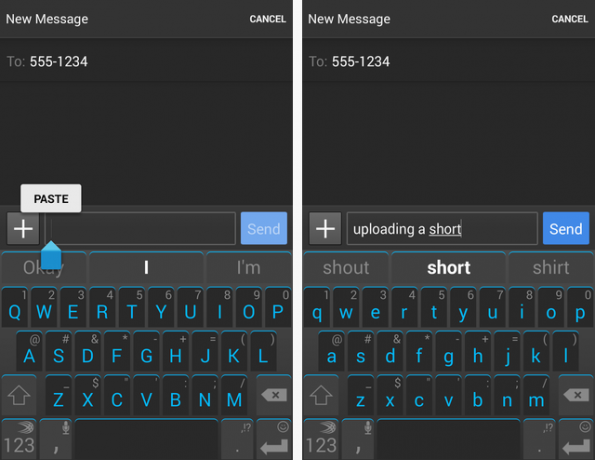
Μόλις συνηθίσετε να χρησιμοποιείτε αυτό το χαρακτηριστικό, θα αναρωτηθείτε πώς πήρατε ποτέ χωρίς να τα χρησιμοποιήσετε στα προηγούμενα τηλέφωνά σας.
Σημαντικές ρυθμίσεις
Το Android έχει πολλές επιλογές για να ταιριάζει με τις προτιμήσεις σας. Θα χρειαζόταν ένα ολόκληρο άρθρο για να τους εξηγήσει όλους, και πολλοί από αυτούς οι αρχάριοι δεν χρειάζεται να ανησυχούν. Εδώ, θα αναφερθούμε σε μερικά σημεία που ίσως θέλετε να τσιμπήσετε και γιατί.
Για να ξεκινήσετε, απλά ανοίξτε όλες τις εφαρμογές σας (θυμηθείτε πώς;) και μεταβείτε στην εφαρμογή "Ρυθμίσεις". Εδώ, θα βρείτε πολλές επιλογές χωρισμένες ανά κατηγορία.
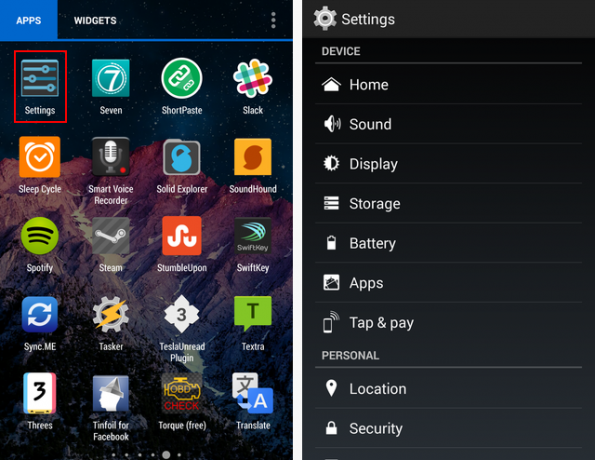
Λάμψη
Για αυτό το θέμα, μεταβείτε στην επιλογή Προβολή και, στη συνέχεια, Φωτεινότητα. Από αυτή την οθόνη, μπορείτε αλλάξτε πόσο έντονη είναι η φωτεινότητα της οθόνης σας Οι 5 καλύτερες εφαρμογές για τη διαχείριση της φωτεινότητας οθόνης στο AndroidΟι ακατάλληλες ρυθμίσεις φωτεινότητας της οθόνης μπορούν να προκαλέσουν τέντωμα και κόπωση στα μάτια σας. Γι 'αυτό θα πρέπει να χρησιμοποιείτε μία από αυτές τις εφαρμογές φωτεινότητας οθόνης Android. Διαβάστε περισσότερα είναι. Εάν είναι σκοτεινό όταν βρίσκεστε, μια χαμηλότερη ρύθμιση είναι καλή, αλλά όταν βρίσκεστε έξω, πιθανότατα θέλετε να το αυξήσετε. Η φωτεινότητα είναι μία από τις μεγαλύτερους παράγοντες για το πόσο καιρό διαρκεί η μπαταρία σας 10 αποδεδειγμένες και δοκιμασμένες συμβουλές για την επέκταση της διάρκειας ζωής της μπαταρίας στο AndroidΥποφέρετε από την κακή διάρκεια ζωής της μπαταρίας στο Android; Ακολουθήστε αυτές τις συμβουλές για να αποκτήσετε περισσότερο χυμό από τη μπαταρία της συσκευής σας Android. Διαβάστε περισσότερα , επομένως να είστε συντηρητικοί εδώ.
Αν ενεργοποιήσετε την Αυτόματη Φωτεινότητα, το τηλέφωνο θα αλλάξει ανάλογα με το πόσο φωτισμός είναι το περιβάλλον σας. Μπορείτε να δοκιμάσετε αυτήν τη ρύθμιση και εάν διαπιστώσετε ότι δεν σας αρέσει, απλά απενεργοποιήστε το και βρείτε το δικό σας γλυκό σημείο.

Αυτόματη περιστροφή
Μέσα στο τηλέφωνό σας υπάρχει ένας αισθητήρας που μπορεί να ανιχνεύσει τον τρόπο που το κρατάτε. Όταν την κρατάτε πλάγια (οριζόντια), αναδιπλώνεται για να ταιριάζει με αυτή τη θέση. Ορισμένες εφαρμογές, όπως το YouTube, επωφελούνται από αυτό, καθώς τα βίντεο φαίνονται πολύ καλύτερα σε λειτουργία πλήρους οθόνης.
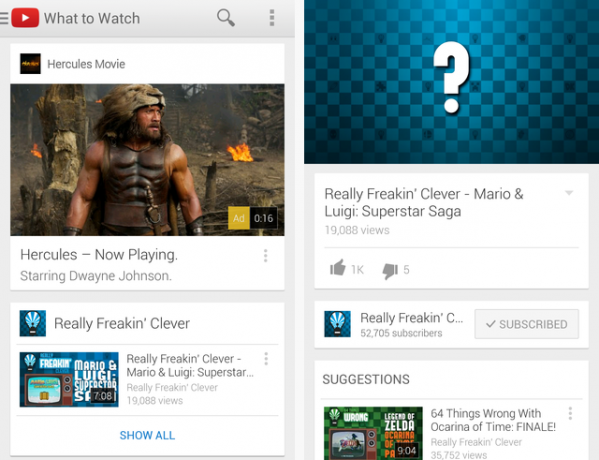
Εντούτοις, η συμπεριφορά αυτή μπορεί να είναι ενοχλητική, ιδιαίτερα όταν κοιμάστε στο κρεβάτι χρησιμοποιώντας το τηλέφωνό σας. Εάν εξακολουθείτε να εμφανίζεται στην οθόνη, εάν καταργήσετε την επιλογή του πλαισίου για αυτόματη περιστροφή, το τηλέφωνό σας θα παραμείνει σε όρθια (πορτραίτο) λειτουργία.
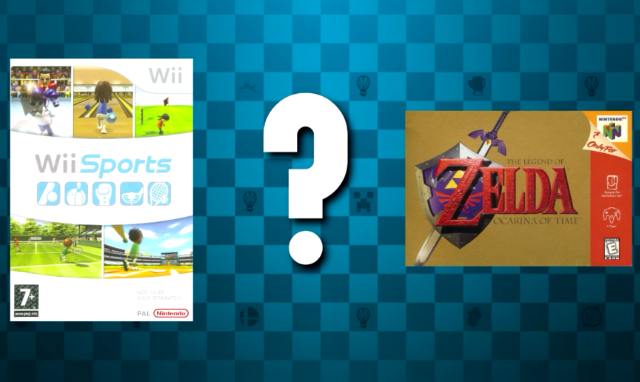
Υπνος
Η εμφάνιση του τηλεφώνου θα απενεργοποιηθεί μόνο μετά από ένα καθορισμένο χρονικό διάστημα. Επειδή η οθόνη είναι ενεργοποιημένη για τη φόρτιση της μπαταρίας, είναι συνετό να διατηρήσετε αυτήν τη ρύθμιση όσο πιο χαμηλή μπορείτε άνετα. 15 δευτερόλεπτα είναι λίγο ακραίο. 30 δευτερόλεπτα ή ένα λεπτό ανάλογα με τις ανάγκες σας συνιστάται. Δεν υπάρχει κανένας λόγος για αυτό να βρίσκεται στο εύρος 5-30 λεπτών. αν ξεχάσετε να απενεργοποιήσετε την οθόνη του τηλεφώνου σας και να φύγετε μακριά, θα μπορούσε να παραμείνει όλη την ώρα χωρίς να γνωρίζετε!
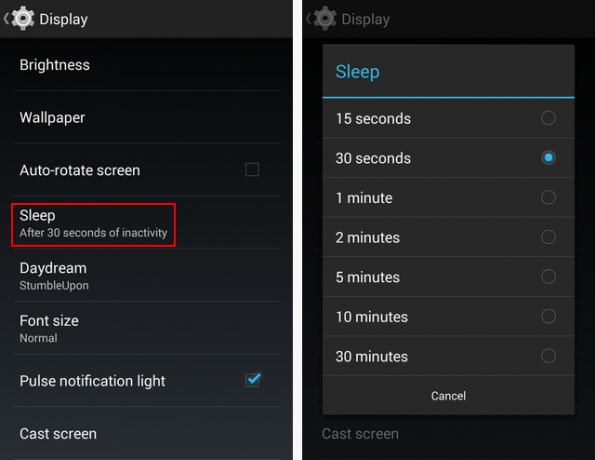
Μέγεθος γραμματοσειράς
Οποιοσδήποτε με προβλήματα όρασης θα εκτιμήσει αυτό. Μπορείτε να αλλάξετε το μέγεθος της γραμματοσειράς σε ολόκληρη τη συσκευή σας. Υπάρχει μια μεγάλη και μια πολύ μεγάλη ρύθμιση για να δοκιμάσετε, οπότε αν βρείτε τον εαυτό σας στραβίζοντας συνεχώς κατά τη χρήση της συσκευής σας, προσπαθήστε να ρυθμίσετε το μέγεθος εδώ. Η αλλαγή αυτού είναι μόνο ένας τρόπος που μπορείτε καθιστούν το Android πιο χρήσιμο για τους ηλικιωμένους Μεγαλύτερα εικονίδια και πληκτρολόγια για ένα τηλέφωνο Μαμά θα αγαπούσε: Το Android μπορεί να κάνει τους ηλικιωμένους Tech SavvyΟι ηλικιωμένοι αισθάνονται συχνά εκφοβισμένοι από τη νέα τεχνολογία. Συγκεκριμένα, τα smartphones δεν έφτασαν μεταξύ των συνταξιούχων σε σύγκριση με τη γενιά του Facebook. Και για σωστό λόγο: Οι μικροσκοπικές οθόνες και τα πληκτρολόγια φαίνεται ότι σχεδιάζονται για εθισμό ... Διαβάστε περισσότερα . Ακολουθεί ένα δείγμα των κανονικών και τεράστιων μεγεθών:
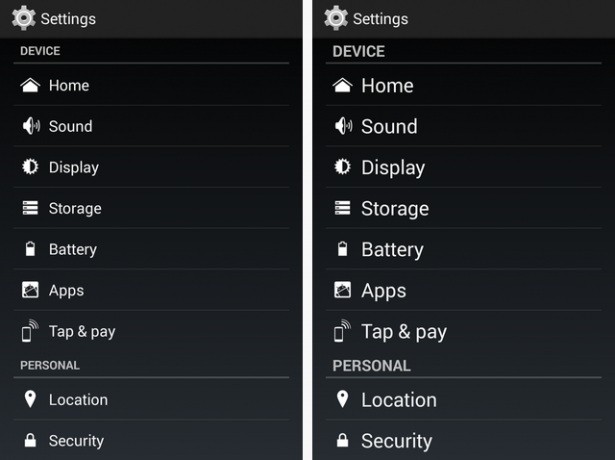
Κλείδωμα οθόνης
Από προεπιλογή, απλά πρέπει να σύρετε στην οθόνη του τηλεφώνου σας για να την ξεκλειδώσετε. Ωστόσο, υπάρχουν πολλές ευαίσθητες πληροφορίες σχετικά με τα smartphones, και Είναι έξυπνο να το προστατεύεις με κλειδαριά Βελτιώστε την ασφάλεια οθόνης του κλειδώματος Android με αυτές τις 5 συμβουλέςΜπορείτε ίσως να διαβάσετε αυτό το σκεπτικό "hah, όχι ευχαριστώ MakeUseOf, το Android μου είναι ασφαλισμένο με μοτίβο κλειδαριάς οθόνης - το τηλέφωνό μου είναι impregnable!" Διαβάστε περισσότερα . Έχετε πολλές επιλογές. ας εξετάσουμε το συντομότερο. Επικεφαλής σε Ασφάλεια> Κλείδωμα οθόνης και θα βρείτε:
- Κανένας σημαίνει ότι δεν θα υπάρχει καμία κλειδαριά στην οθόνη σας. Απλά πρέπει να πατήσετε το κουμπί λειτουργίας και θα επιστρέψετε σε αυτό που κάνατε όταν η οθόνη ήταν απενεργοποιημένη. Πρόκειται για μια κακή επιλογή για καθημερινή χρήση, καθώς δεν υπάρχει τίποτα που να εμποδίζει τυχαία την οθόνη να ενεργοποιείται στην τσέπη σας και να κάνει ποιος-γνωρίζει τι. Δεν προτείνεται.
- Ολίσθηση είναι η τυπική κλειδαριά οθόνης. Δεν κλειδώνει στην πραγματικότητα, αλλά πρέπει να σύρετε ένα εικονίδιο για να ξεκλειδώσετε το τηλέφωνό σας, πράγμα που εμποδίζει την εμφάνιση σκανδάλων στην τσέπη σας. Ο καθένας μπορεί να το ξεκλειδώσει, όμως, έτσι δεν είναι ασφαλές. Εάν επιλέξετε να το χρησιμοποιήσετε, αλλά βεβαιωθείτε ότι έχετε παρακολουθήσει στενά το τηλέφωνό σας. Δεν είναι η ασφαλέστερη επιλογή σας.
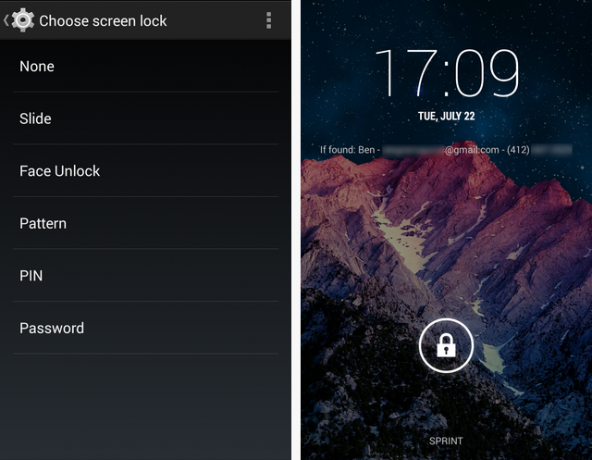
- Ξεκλείδωμα προσώπου θα σας κάνει να νιώσετε σαν μυστικός πράκτορας: με αυτό, το τηλέφωνό σας χρησιμοποιεί την κάμερά του για να αναγνωρίσει το πρόσωπό σας και απλά ξεκλειδώνει τη συσκευή αν είστε εσείς. Ακριβώς σε περίπτωση που χτυπάτε ή αλλιώς δεν μπορείτε να αναγνωρίσετε (όπως εάν υπάρχει περιορισμένος φωτισμός σε εσάς), θα χρειαστεί επίσης να ρυθμίσετε ένα δευτερεύον PIN ή έναν κωδικό πρόσβασης. Είναι μια δροσερή καινοτομία, αλλά δεν πρέπει να θεωρείται ασφαλής μέθοδος κλειδώματος της συσκευής σας. Μεταξύ άλλων προβλημάτων, είναι πιο αργή από άλλες επιλογές και δεν θα λειτουργήσει σωστά στο σκοτάδι. Για να δείξετε πόσο αδύναμη είναι, δείτε μόνοι σας πώς οι άνθρωποι το έχουν ξεγελάσει μόνο με μια εικόνα στο Facebook.
- Πρότυπο, αναμφίβολα, σας επιτρέπει να σχεδιάσετε το δικό σας μοτίβο σε πλέγμα τριών τριών σημείων. Μπορείτε να το κάνετε απλό ή περίπλοκο όσο θα θέλατε. Ο Danny έχει δοκιμάσει τα πρότυπα και το ανακάλυψε δεν είναι τόσο ασφαλείς όσο νομίζατε Ποιο είναι πιο ασφαλές, ένας κωδικός πρόσβασης ή ένα κλείδωμα τύπου;Τα smartphone μας φέρουν πολλές προσωπικές πληροφορίες. Όλα τα μηνύματα κειμένου, τα μηνύματα ηλεκτρονικού ταχυδρομείου, σημειώσεις, εφαρμογές, δεδομένα εφαρμογών, μουσική, εικόνες και πολλά άλλα είναι όλα εκεί. Ενώ είναι μια πολύ μεγάλη ευκολία να ... Διαβάστε περισσότερα , αν και, ενώ τα μοτίβα είναι καλύτερα από τίποτα, δεν είναι η καλύτερη επιλογή. Σκεφτείτε ότι κάποιος θα μπορούσε απλώς να κοιτάξει ένα επίχρισμα στην οθόνη από το δάχτυλό σας και να γνωρίζει το μοτίβο ξεκλειδώματος σας.
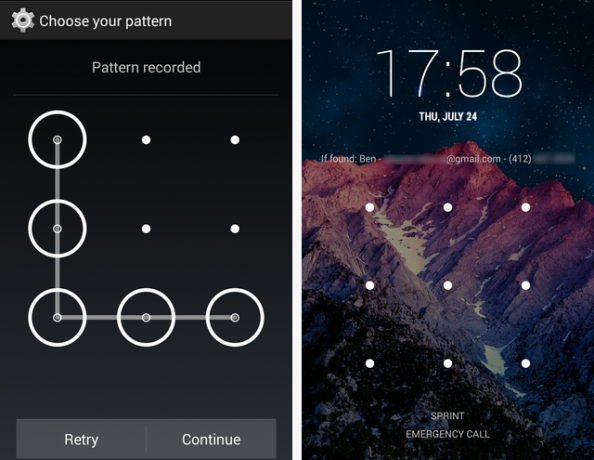
- ΚΑΡΦΙΤΣΑ, ή ΠΡΟΣΩΠΙΚΟΣ ΑΡΙΘΜΟΣ ΤΑΥΤΟΠΟΙΗΣΗΣ (μην αναφέρετε τον αριθμό PIN!) σας επιτρέπει να ορίσετε έναν αριθμό μεταξύ τεσσάρων και 17 ψηφίων για να προστατεύσετε το τηλέφωνό σας. Το γεγονός ότι είναι εύκολο να πληκτρολογήσετε στην κλειδαριά, σε συνδυασμό με τη δυνατότητα χρήσης περισσότερων από 4 ψηφίων στον αριθμό, καθιστά τον κωδικό PIN μια ελκυστική επιλογή για την ασφάλεια οθόνης κλειδώματος. Δεν είναι τόσο αλάνθαστος όσο ο κωδικός πρόσβασης, αλλά για τους περισσότερους ανθρώπους, το PIN είναι η καλύτερη ισορροπία ασφάλειας και ευκολίας. Απλά βεβαιωθείτε ότι δεν χρησιμοποιείτε το "1234" ή άλλο εύκολα ευδιάθετο PIN.
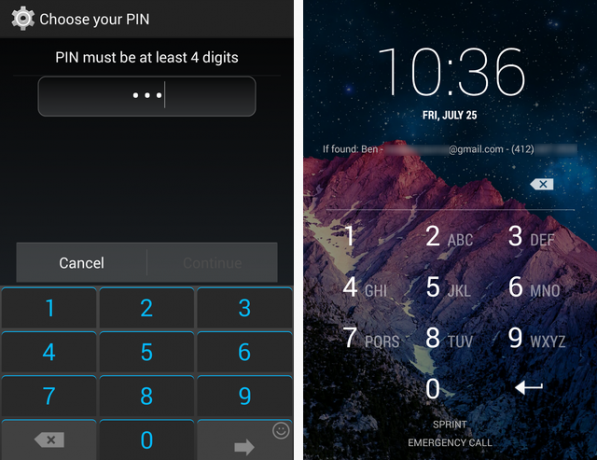
- Κωδικός πρόσβασης είναι μια επιλογή που σας επιτρέπει να ορίσετε έναν κωδικό πρόσβασης 4-17 χαρακτήρων ακριβώς όπως τους κωδικούς πρόσβασης που χρησιμοποιείτε στο διαδίκτυο Όλα όσα πρέπει να ξέρετε για τους κωδικούς πρόσβασηςΟι κωδικοί πρόσβασης είναι σημαντικοί και οι περισσότεροι άνθρωποι δεν γνωρίζουν αρκετά γι 'αυτούς. Πώς επιλέγετε έναν ισχυρό κωδικό πρόσβασης, χρησιμοποιήστε έναν μοναδικό κωδικό πρόσβασης παντού και θυμηθείτε όλα αυτά; Πώς προστατεύετε τους λογαριασμούς σας; Πώς ... Διαβάστε περισσότερα . Μπορείτε να χρησιμοποιήσετε οποιονδήποτε συνδυασμό γραμμάτων, αριθμών και συμβόλων. Δεδομένου ότι έχει τον πιο δυνατό συνδυασμό, ένας κωδικός πρόσβασης προστατεύει το τηλέφωνό σας καλύτερα από οποιαδήποτε άλλη επιλογή. Ωστόσο, πληκτρολογώντας σε ένα τηλέφωνο μπορεί να είναι clunky, και πληκτρολογώντας ένα 10+ κωδικό πρόσβασης δεκάδες φορές την ημέρα θα πάρει παλιά γρήγορα. Εάν δεν χρειάζεστε απόλυτη απομόνωση στη συσκευή σας, το PIN είναι η καλύτερη επιλογή.
Εάν επιλέξετε να χρησιμοποιήσετε έναν κωδικό πρόσβασης, βεβαιωθείτε ότι είναι ισχυρός. Ο Ράιαν έχει καλύψει μεθόδους για να κάνετε έναν ισχυρό κωδικό πρόσβασης που μπορείτε ακόμα να θυμάστε 6 Συμβουλές για τη δημιουργία ενός Unbreakable Password που μπορείτε να θυμάστεΕάν οι κωδικοί πρόσβασης δεν είναι μοναδικοί και άθλιοι, ίσως ανοίξετε την πόρτα και προσκαλέστε τους ληστές για μεσημεριανό γεύμα. Διαβάστε περισσότερα , και αν αυτές οι ιδέες δεν είναι αρκετές, η Yaara έχει επίσης δώσει μερικές συμβουλές για τη δημιουργία καλών κωδικών πρόσβασης 13 τρόποι για να δημιουργήσετε κωδικούς πρόσβασης που είναι ασφαλείς και αξέχαστεςΘέλετε να μάθετε πώς μπορείτε να δημιουργήσετε έναν ασφαλή κωδικό πρόσβασης; Αυτές οι ιδέες δημιουργικού κωδικού πρόσβασης θα σας βοηθήσουν να δημιουργήσετε ισχυρούς, αξέχαστους κωδικούς πρόσβασης. Διαβάστε περισσότερα .
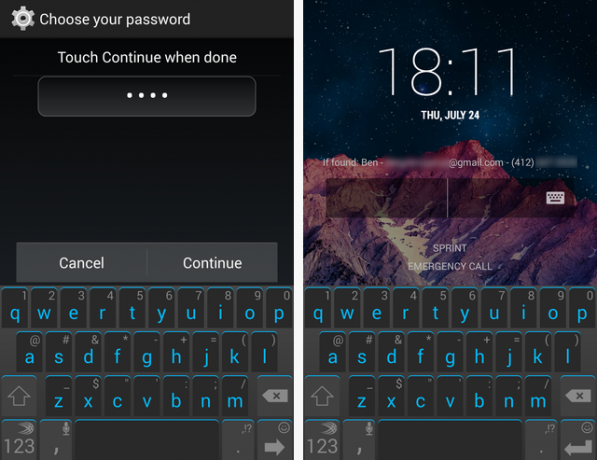
Καμία επιλογή που επιλέξατε (εκτός από την επιλογή Κανένα), είναι συνετό να ενεργοποιήσετε την επιλογή Πληροφορίες κατόχου. Ακόμα στην ενότητα Ασφάλεια, επιλέξτε Πληροφορίες ιδιοκτησίας. Εδώ, θα μπορείτε να πληκτρολογήσετε μερικές γραμμές που θα εμφανίζονται στην οθόνη κλειδώματος. Αν κάποιος βρει τη συσκευή σας, παρόλο που δεν μπορεί να την ξεκλειδώσει, θα έχει το email ή τον αριθμό τηλεφώνου σας για να επικοινωνήσει μαζί σας.
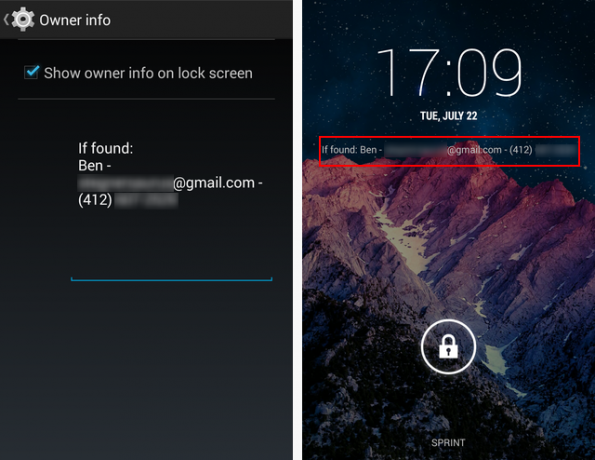
Ενταση ΗΧΟΥ
Είναι σημαντικό να διατηρείτε την ένταση του τηλεφώνου σας σε κατάλληλο επίπεδο. Ενώ βρίσκεστε στο σπίτι, ίσως θέλετε τη φωνή να είναι δυνατή, ώστε να ακούτε τις εισερχόμενες κλήσεις. Αλλά όταν βρίσκεστε σε ένα εστιατόριο ή σε μια συνάντηση, δεν θέλετε να είστε το πρόσωπο που μπερδεύει για να κλείσει το φωνητικό κουδούνι. Η διαχείριση της έντασης του ήχου στο Android δεν χρειάζεται να είναι μια ταλαιπωρία, ευτυχώς.
Τα δύο κουμπιά έντασης ήχου στο πλάι του τηλεφώνου σας μπορούν να χρησιμοποιηθούν για να ρυθμίσετε την ένταση κάθε φορά που ξεκλειδώνεται η οθόνη. Εάν πατήσετε το κουμπί μείωσης της έντασης ήχου όταν είναι ήδη στη χαμηλότερη ρύθμιση, είναι ενεργοποιημένη η λειτουργία δόνησης μόνο και ένα επίπεδο κάτω από αυτό θα θέσει το τηλέφωνο σε σιωπή. Εναλλακτικά, πατώντας και κρατώντας πατημένο το κουμπί τροφοδοσίας της συσκευής σας, θα τραβήξετε ένα γρήγορο μενού όπου μπορείτε να επιλέξετε την ενεργοποίηση, τη δόνηση ή τη σιωπή του ήχου.
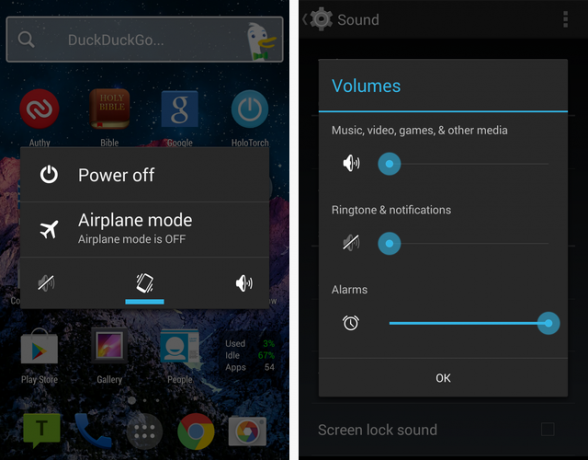
Εάν χρειάζεστε περισσότερο έλεγχο, κατευθυνθείτε στις πλήρεις ρυθμίσεις έντασης του ήχου στο τηλέφωνό σας, στις οποίες βρίσκεστε Ρυθμίσεις> Ήχος> Τόμοι. Αυτό θα διαφέρει σε ορισμένα τηλέφωνα, αλλά το Android διατηρεί τρεις διαφορετικές ρυθμίσεις έντασης:
- Ήχος κλήσης & Ειδοποιήσεις ελέγχει τον ήχο του τηλεφώνου σας, καθώς και ειδοποιήσεις για κείμενα, μηνύματα ηλεκτρονικού ταχυδρομείου και παρόμοια.
- Μουσική, βίντεο, παιχνίδια και άλλα θα ελέγξει σχεδόν οποιοδήποτε άλλο ήχο κάνει το τηλέφωνό σας, όπως Βίντεο YouTube 10 διαφορετικοί τρόποι αναζήτησης, παρακολούθησης και απόλαυσης βίντεο YouTube Διαβάστε περισσότερα ή μουσική. Επειδή αυτά τα δύο μπορούν να είναι σε διαφορετικά επίπεδα, είναι σημαντικό να τα ελέγξετε σε μερικές περιπτώσεις. Ο ήχος σας θα μπορούσε να είναι αθόρυβος, αλλά εάν βγάλετε το τηλέφωνό σας κατά τη διάρκεια μιας συνάντησης για να παίξετε ένα παιχνίδι (ποτέ δεν θα το κάνατε αυτό, θα το κάνατε;) και ο όγκος του είναι πάνω, όλοι θα το ακούσουν.
Ενώ χρησιμοποιείτε μια εφαρμογή που χρησιμοποιεί αυτή τη ρύθμιση έντασης ήχου, μπορείτε να χρησιμοποιήσετε τα κουμπιά φυσικής έντασης για να την προσαρμόσετε αντί για την ένταση του κουδουνίσματος. το εικονίδιο θα αλλάξει από ένα τηλέφωνο σε ένα ηχείο, ώστε να γνωρίζετε τη διαφορά όταν το κάνετε.
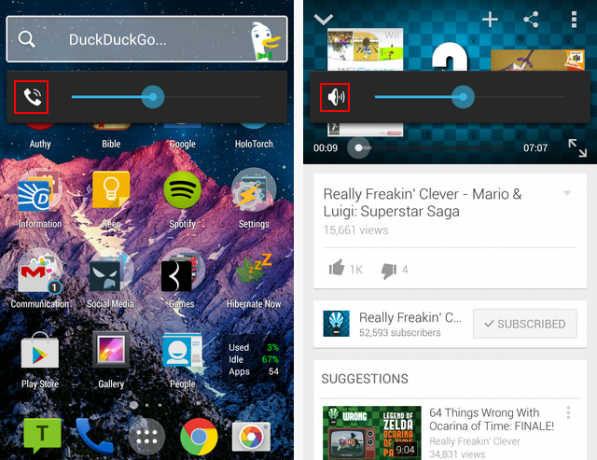
- Συναγερμός ελέγχει απλώς την ένταση ήχου για συναγερμούς που έχουν οριστεί στο τηλέφωνό σας. Δεν θα θέλατε αυτό να είναι σιωπηλό όταν εξαρτάτε να ξυπνήσετε!
Είστε Μέχρι ταχύτητα
Συγχαρητήρια! Τώρα γνωρίζετε τα βασικά στοιχεία για τη λειτουργία ενός τηλεφώνου Android. Μην αισθάνεστε άσχημα εάν ποτέ χρειαστεί να ζητήσετε βοήθεια ή να αναθεωρήσετε κάτι σε αυτόν τον οδηγό. μόλις χρησιμοποιήσετε το τηλέφωνό σας για λίγο, θα γίνει ακόμα πιο εύκολη. Μην ξεχάσετε να το ελέγξετε τη λίστα με τις καλύτερες εφαρμογές Android Οι καλύτερες εφαρμογές Android στο Google Play Store για το 2019Ψάχνετε για τις καλύτερες εφαρμογές Android για το τηλέφωνο ή το tablet σας; Ακολουθεί ο πλήρης κατάλογος των καλύτερων εφαρμογών για το Android. Διαβάστε περισσότερα για κάποιες ιδέες για το τι να εγκαταστήσετε.
Εάν θέλετε να διαβάσετε περισσότερες βασικές συμβουλές Android, ο Christian έχει γράψει ένα απλό οδηγό Έτσι έχετε ένα νέο τηλέφωνο Android: Εδώ είναι όλα όσα πρέπει να ξέρετεΩω, λαμπερό! Τίποτα σαν ένα ολοκαίνουργιο, μοντέρνο smartphone για να ξεκινήσει το νέο έτος. Διαβάστε περισσότερα που θα σας βοηθήσουν μέσω άλλων κοινών δραστηριοτήτων.
Μήπως αυτές οι συμβουλές σας βοηθήσουν; Ποιες είναι οι μεγαλύτερες δυσκολίες σας στη χρήση του Android; Έχετε φίλους που πρέπει να δείτε αυτόν τον οδηγό; Ενημερώστε μας πώς κάναμε τα σχόλια!
Πιστωτικές κάρτες: TouchWiz μέσω Flickr, Αίσθηση μέσω Flickr, Φως μέσω του morgueFile
Ο Ben είναι αναπληρωτής συντάκτης και ο χορηγός Post Manager στο MakeUseOf. Είναι κάτοχος B.S. στο Computer Information Systems από το Grove City College, όπου αποφοίτησε το Cum Laude και με τιμητικές διακρίσεις στις μεγάλες του. Απολαμβάνει να βοηθά τους άλλους και είναι παθιασμένος με τα βιντεοπαιχνίδια ως μέσο.

